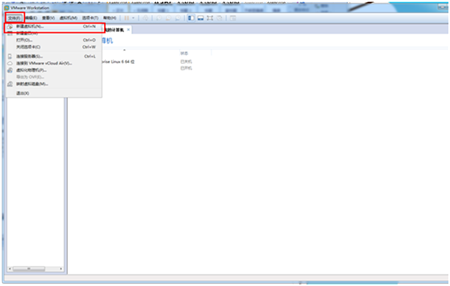简单应用部署
一、目录结构:
└── Pythonpro #目录
└── test.py #文件
└── requirements.txt #文件
└── Dockerfile #文件
二、编写Dockerfile文件
# 基于镜像基础
FROM python:3.6.4
# 创建代码文件夹工作目录 /code
RUN mkdir /code
# 复制当前代码文件到容器中 /code
COPY . /code
# 安装所需的包
RUN pip install -r /code/requirements.txt -i https://pypi.douban.com/simple
# 指定cmd的工作目录 /code
WORKDIR /code
#容器启动时执行的命令
CMD ["python","test.py"]
三、创建容器镜像
docker bulid -t test .
四、运行容器
docker run -it –name test –restart always –privileged=true python-test
–name:指定容器的名字为python-test,test是刚刚构建的镜像。
–restart:always 容器退出时总是重启。
–privileged=true:执行容器内文件需要的权限。
Django应用容器化
一、目录结构,我这里假设这个目录存在于/home/Pythonpro。
└── Pythonpro #目录
└── manage.py #文件
└── 主项目 #目录
└── apps #目录
└── requirements.txt #文件
└── Dockerfile #文件
└── run.sh #文件
run.sh脚本
python /code/manage.py runserver 0.0.0.0:8000
二、编写Dockerfile文件
|
1
2
3
4
5
6
7
8
9 |
FROM python:3.6.4
RUN mkdir /code \\
&&apt-get update \\
&&apt-get -y install freetds-dev \\
&&apt-get -y install unixodbc-dev
COPY . /code
RUN pip install -r /code/requirements.txt -i https://pypi.douban.com/simple
WORKDIR /code
CMD ["/bin/bash","run.sh"] |
三、构建镜像
docker bulid -t webtest .
四、运行容器
docker run -it -p 6500:8000 -v /home/Pythonpro:/code –name web –restart always –privileged=true webtest
-p:把容器的8000端口映射到宿主机6500
-v:主机的目录/home/Pythonprot映射到容器的目录/code
–name:指定容器的名字为web,webtest刚刚构建的镜像
–restart:always 容器退出时总是重启
–privileged=true:执行容器内文件需要的权限
以上就是本文的全部内容,希望对大家的学习有所帮助,也希望大家多多支持快网idc。
原文链接:https://www.cnblogs.com/-wenli/p/13735296.html
相关文章
- 刀片服务器与机架服务器的区别介绍 2025-05-27
- 服务器虚拟化技术深度科普 2025-05-27
- 服务器租用价格怎么计算?服务器租用多少钱一年? 2025-05-27
- 云服务器的“弹性”体现在哪些方面? 2025-05-27
- 刀片服务器是什么 刀片服务器的主要特点 2025-05-27
- 2025-07-10 怎样使用阿里云的安全工具进行服务器漏洞扫描和修复?
- 2025-07-10 怎样使用命令行工具优化Linux云服务器的Ping性能?
- 2025-07-10 怎样使用Xshell连接华为云服务器,实现高效远程管理?
- 2025-07-10 怎样利用云服务器D盘搭建稳定、高效的网站托管环境?
- 2025-07-10 怎样使用阿里云的安全组功能来增强服务器防火墙的安全性?
快网idc优惠网
QQ交流群
-
2025-05-27 116
-
2025-05-26 92
-
2025-05-26 60
-
2025-05-27 83
-
2025-05-27 78